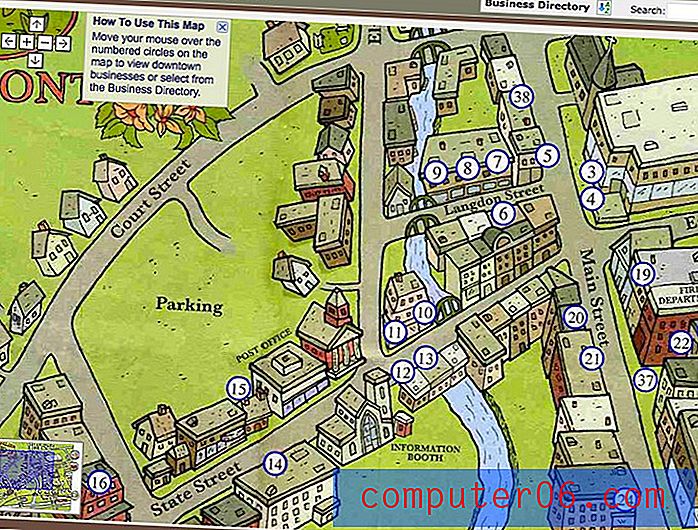Kako odrediti prioritet ažuriranja aplikacija na iPhoneu 7
Korištenje značajke automatskog ažuriranja aplikacija na vašem iPhoneu obično će dobro obaviti širenje ažuriranja vaših aplikacija. To znači da se nećete često susresti sa situacijom kada ne možete koristiti aplikaciju, jer je stavljen u red za primanje ažuriranja.
Ali ta se situacija i dalje može pojaviti, što može biti problematično ako trebate koristiti određenu aplikaciju, ali to niste u mogućnosti jer čeka ažuriranje. Srećom vaš iPhone 7 ima 3D Touch koji vam omogućava pristup nekim dodatnim opcijama izbornika koje vam omogućavaju da odredite prioritet nekim ažuriranjima aplikacija nad drugima.
Kako prisiliti da se ažuriranje aplikacije u redu za iPhone dogodi sljedeće
Koraci u nastavku izvedeni su na iPhoneu 7 Plus u sustavu iOS 10. Za ove je korake omogućen 3D Touch na vašem iPhoneu. Ovaj će vam članak pokazati gdje možete pronaći postavku 3D Touch na svom uređaju.
1. korak: pronađite aplikaciju koja trenutno ima redove ažuriranja na vašem iPhoneu. Trebalo bi reći Čekanje pod aplikacijom ako trenutno čeka ažuriranje.

Korak 2: Dodirnite i zadržite ikonu (morat ćete poprilično pritisnuti), a zatim odaberite izbornik Prioritet preuzimanja na izborniku koji se pojavi.
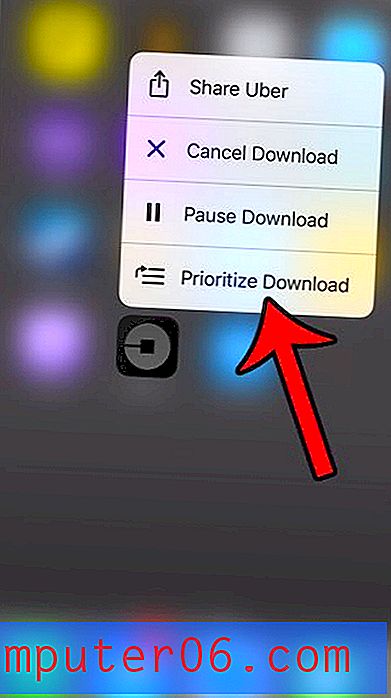
Aplikacija bi tada trebala biti sljedeća aplikacija za koju je instalirano ažuriranje aplikacije. Imajte na umu da također možete zaustaviti ili otkazati preuzimanje s tog izbornika.
Ako vam je dosadilo da vaš iPhone stalno ažurira aplikacije, možete prebaciti ažuriranja aplikacija na ručno upravljanje. Naučite kako zaustaviti automatsko ažuriranje aplikacija kako biste mogli odlučiti je li instalirano određeno ažuriranje aplikacije ili ne.